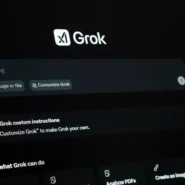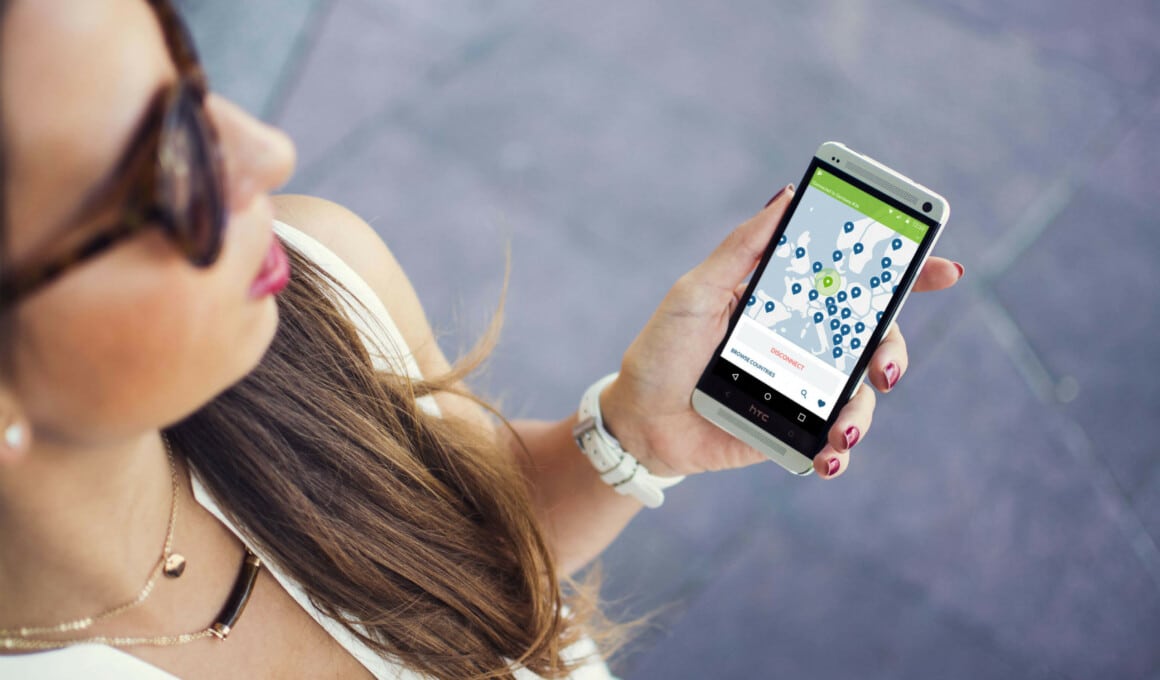De nos jours, de plus en plus de « cyber-attaques » inquiètent de nombreux utilisateurs de smartphones ou tablettes. Pourtant, un bon paramétrage de l’appareil peut radicalement renforcer sa sécurité. Quels sont ces réglages à appliquer ? Que valent les solutions alternatives telles que les VPN pour Android ? Cet article fera la lumière sur ces questions populaires.
Les paramètres de sécurité sur Android
Google Play Protect
Intégré aux appareils, Google Play Protect dispose d’avantages intéressants en matière de sécurisation. Activé en permanence, ce service contrôle les données et programmes stockées sur la mémoire de l’équipement. D’après Google, plus de 50 milliards d’applications sont ainsi quotidiennement analysées.
Du côté de la navigation Web, cette solution permet d’optimiser Chrome en renforçant la sécurité. En cas de sites potentiellement dangereux, un avertissement est signalé à l’utilisateur. De plus, Google Play Protect intègre une option de géolocalisation efficace en cas de perte de l’appareil.
Voici comment paramétrer l’ensemble des outils de ce service :
- Rendez-vous dans l’application Google Play Store.
- Sélectionnez l’icône affichant 3 barres horizontales.
- Sous l’option « Mode de paiement », choisissez Play Protect.
La connexion automatique aux réseaux WIFI
La connexion automatique aux réseaux WiFi est une option séduisante pour les nomades. Toutefois, les points d’accès publics ne disposent pas d’une sécurisation des données. Dans ce contexte, un grand nombre d’internautes subissent chaque jour des « cyber-attaques » plus ou moins importantes. Le « phishing » est certainement la technique la plus employée par les pirates. Celle-ci consiste à récupérer les données personnelles d’une victime afin d’usurper son identité.
Pour vérifier les réglages de cette option, voici la marche à suivre :
- Dans les options (accès rapide), effectuez un appui long sur l’icône WIFI.
- Dans le coin supérieur droit, choisissez l’icône affichant 3 points verticaux, puis paramètres avancés.
- Dans la catégorie « réseau », vous retrouverez l’option « Wi-Fi sécurisé ».
L’utilisation d’un VPN pour Android est particulièrement recommandée pour faire face à ce type de menaces.
Vérifier l’autorisation des applications
Après l’installation d’une application, il est important de vérifier la liste des autorisations nécessaires à son fonctionnement. En effet, une liste anormale de paramètres accordés révèle souvent un programme douteux ou un « malware ». Un utilisateur se doit d’être vigilant avant d’accepter ces réglages.
Il est également recommandé de vérifier périodiquement les autorisations définies pour chaque application installée.
Le chiffrage automatique depuis Marshmallow
Depuis la version 6.0 d’Android (nommée Marshmallow), le chiffrage de données sensibles est devenu possible. Évidemment, les versions ultérieures jouissent également de cet outil intéressant. Dans la pratique, les informations chiffrées seront idéales contre le vol et le piratage. Dans les premiers mois, cette solution fut automatiquement activée sur l’ensemble des appareils Android.
Cependant, à cause d’une mémoire vive parfois limitée, le procédé est ensuite devenu « optionnel ». Néanmoins, les appareils actuels permettent désormais l’automatisation du chiffrage. Il est également possible de crypter des informations personnelles provenant de la carte SD :
- Rendez-vous dans les paramètres.
- Choisissez « Ecran verrouillage/Sécurité », puis « Cryptage de la carte SD »
- Une confirmation sera demandée sur l’écran suivant.
Toutefois, le délai nécessaire au cryptage peut nécessiter plusieurs dizaines de minutes (en fonction du nombre d’octets à traiter).
L’installation d’applications depuis une source inconnue
Installer une application en dehors de Google Play est vivement déconseillé. Certes, certains programmes semblent souvent séduisants aux premiers abords, mais les conséquences peuvent être désastreuses pour votre appareil. En effet, ces fichiers APK ne disposent pas de certificats de conformité et peuvent contenir des virus. Voici la méthode pour empêcher ce type de scénario :
- Allez dans les paramètres, puis sélectionnez « Écran de verrouillage/Sécurité ».
- Choisissez « Installation applis inconnues ».
- Vérifiez l’autorisation apportée à l’application utilisée pour naviguer sur le web.
Les VPN pour Android, des solutions alternatives séduisantes
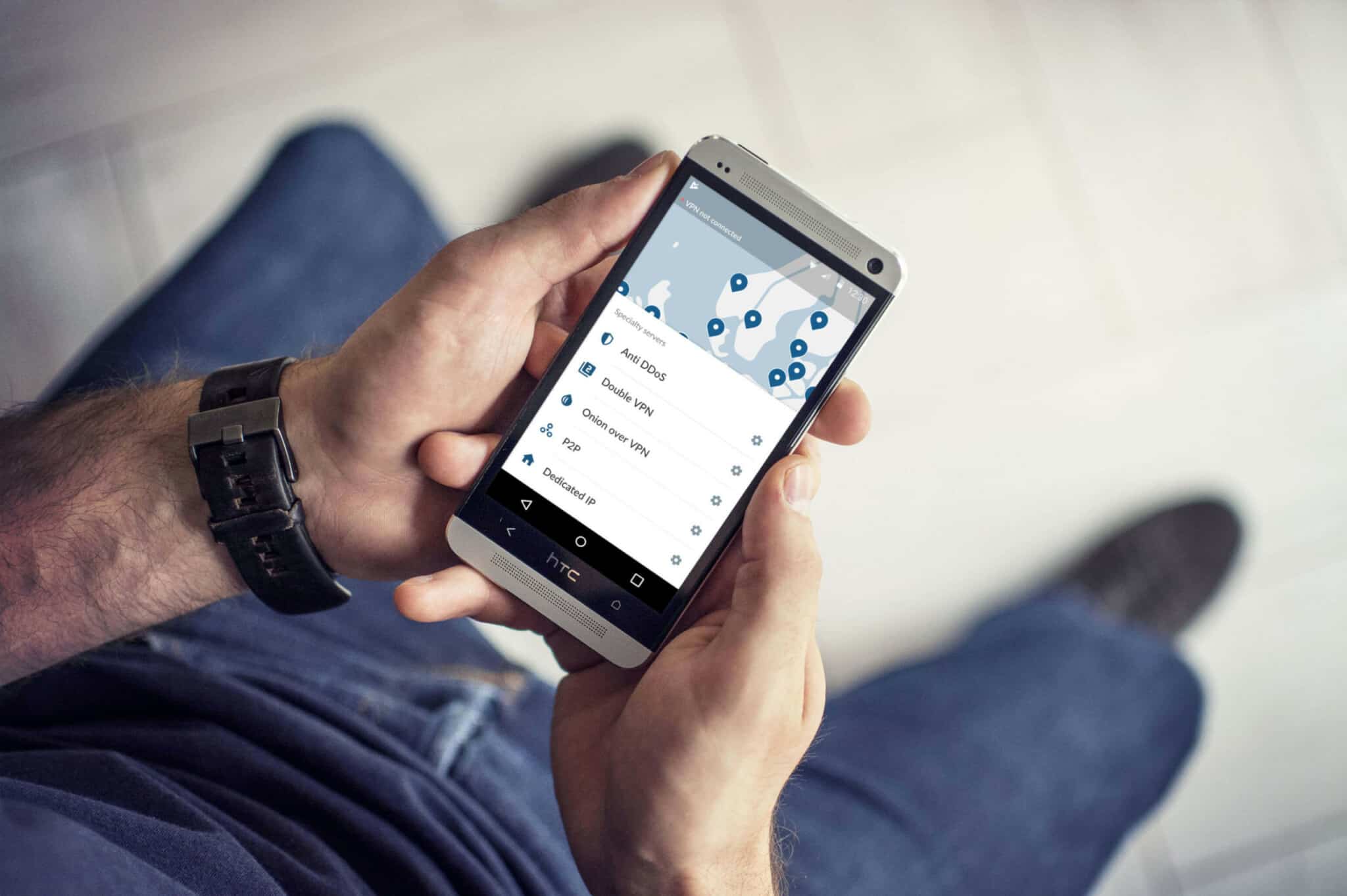
Opter pour un VPN sous Android est une solution radicale pour optimiser la sécurité d’un appareil. Pour cela, un réseau intermédiaire, le cryptage de la connexion ainsi qu’un DNS propre au service rendront impossible le « tracking » et les intrusions (https://play.google.com/store/apps/details?id=com.nordvpn.android&hl=fr).
Par la même occasion, cette solution permet de profiter d’un anonymat non-négligeable pour surfer sur Web et télécharger des données.
Bien que ces réseaux privés virtuels soient autrefois adaptés pour une utilisation sur ordinateur, la compatibilité sur un équipement Android n’est aujourd’hui plus à prouver.
Que faut-il en conclure ?
En paramétrant correctement votre smartphone ou tablette, les risques liés aux « cyber-attaques » seront fortement diminués. De même, l’utilisation d’un VPN pour Android est un choix pertinent pour garantir toujours plus de sécurité.